Hoe Vanguard Anti-Cheat-fout te herstellen?
Gids Voor Probleemoplossing / / August 05, 2021
Praat over het maken van populaire videogames voor meerdere spelers op dit moment en u zult het zeker vinden Valorant op die lijst. Hackers, die in april 2020 met de gesloten bètaversie wordt gelanceerd, hebben zich binnen een paar weken aangesloten bij de gemeenschap van bewonderaars voor de game. Ontwikkelaar Riot Games had ze echter vanaf het begin in gedachten met het anti-cheatsysteem, Voorhoede, die bij het spel wordt geleverd.
Riot heeft zeker vertrouwen in de doeltreffendheid van het Vanguard-anti-cheatsysteem, aangezien het zo ver is gegaan als veelbelovende hackers die erin slagen het maar liefst $ 100.000 te kraken. Interessant, nietwaar?
Het lijkt er echter op dat het anti-cheatsysteem, Vanguard, een behoorlijk aantal Valorant-spelers een moeilijke tijd bezorgt, omdat veel spelers klagen dat Vanguard steeds tegen een fout, waardoor spelers vaak worden gedwongen het spel opnieuw te starten om het anti-cheatsysteem te herstellen.
Een optie die gemakkelijk in je opkomt, is om de anti-cheat te verwijderen en door te gaan met spelen zonder dit, maar je moet je zeker hebben gerealiseerd dat je het spel niet met Vanguard kunt spelen verwijderd. Dus dat is toch geen optie.
De manier waarop het Vanguard-anti-cheatsysteem werkt, is dat het op de achtergrond wordt gestart bij het opstarten van Windows. Dit betekent dat zelfs wanneer Valorant niet is gestart, de anti-cheatsoftware op de achtergrond draait, dus in het geval dat u de Vanguard anti-cheat-fout tegenkomen, wat u moet doen is de anti-cheat terugzetten naar de standaard servicestatus en niet verwijderen het.
De stappen om de voorhoede anti-cheat-fout op te lossen zijn vrij eenvoudig:
Stappen om Vanguard Anti-Cheat-fout te herstellen
- Zorg er eerst voor dat de Valorant-applicatie op uw systeem is gesloten.
- Start Taakbeheer en zorg ervoor dat alle achtergrondprocessen met betrekking tot Valorant worden gestopt.
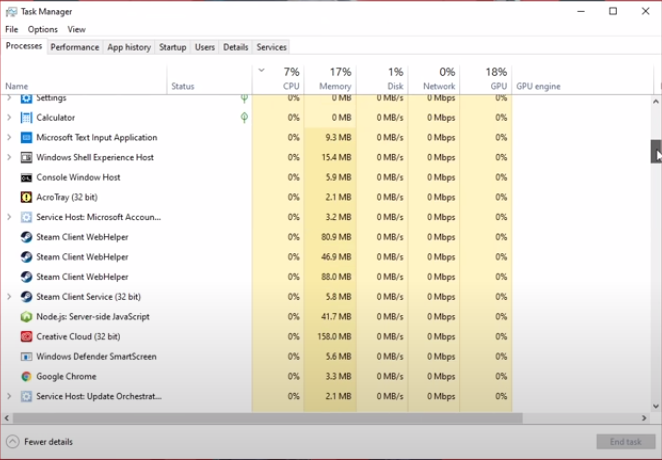
- Start vervolgens de Windows Run-applicatie door te zoeken vanuit het Windows Start-menu of door simpelweg de sneltoets “Windows-toets + r” te gebruiken.
- Typ "services.msc" in de toepassing Uitvoeren om de lijst met services te openen die op uw computer worden uitgevoerd.

- Zoek in die lijst de service met de naam "vgc", dat is de Vanguard anti-cheatservice.
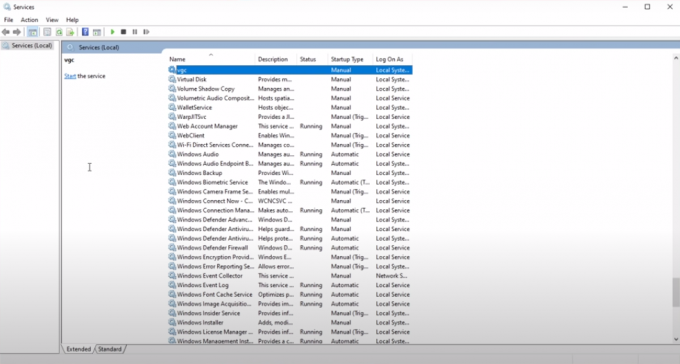
- Laad de eigenschappen van de “vgc” -service en verander het opstarttype naar “Automatisch” in het algemene tabblad.
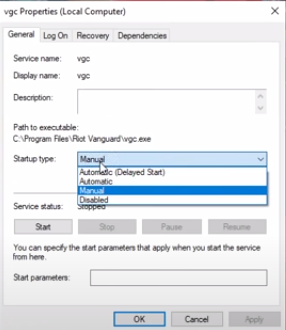
- Pas de wijziging toe en controleer de servicestatus. Als het is ingesteld op "Gestopt", start het dan.
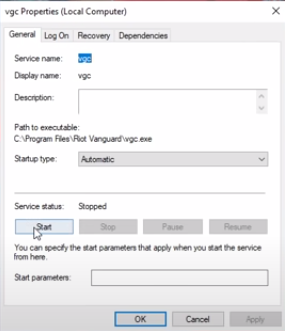
Hierdoor zou het Vanguard anti-cheatsysteem opnieuw moeten werken, maar deze keer, in de standaard servicestatus, zonder de fout.
Dat is het! U kunt doorgaan om Valorant te lanceren. Het zou moeten werken zonder dat de anti-cheat-fout meer naar voren komt. Maar voor het geval het later weer gebeurt, hoeft u alleen de bovenstaande stappen te herhalen. Dit lijkt misschien vermoeiend en je zou je kunnen afvragen waarom gamers dergelijke problemen alleen voor één game doormaken, terwijl er veel andere stabiele games beschikbaar zijn om te spelen, maar Houd er rekening mee dat de Valorant-game nog steeds in bèta is en dat de ontwikkelaars altijd hard werken om tot nu toe gemerkte fouten op te lossen, vooral in tijden zoals de wereldwijde pandemie.



